win11系统怎么安装中文语言包 win11系统安装中文语言包方法介绍
来源:www.laobaicai.net 发布时间:2021-08-16 13:15
win11是微软即将推出的新系统版本,因为还未向广大普通用户正式发布,因此用户在网络上寻找到的系统的镜像文件都是英文版本的。对于国外用户而言,英文版本并不影响使用,但是对于国内网友而言就十分不便了。其实我们可以通过安装中文语言包来实现win11的中文化。老白菜u盘启动盘为大家介绍win11系统安装中文语言包的操作方法。
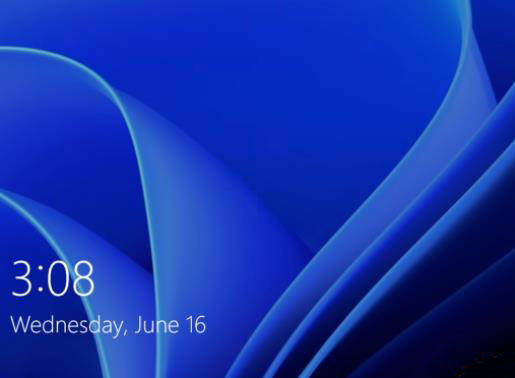
操作方法:
1、首先我们在桌面打开我们的菜单栏。如图所示:
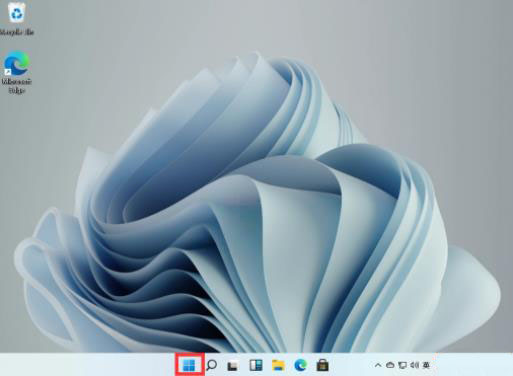
2、打开后找到【设置】。PS:这里小编已经安装过中文语言包了,所以显示是中文的。如图所示:
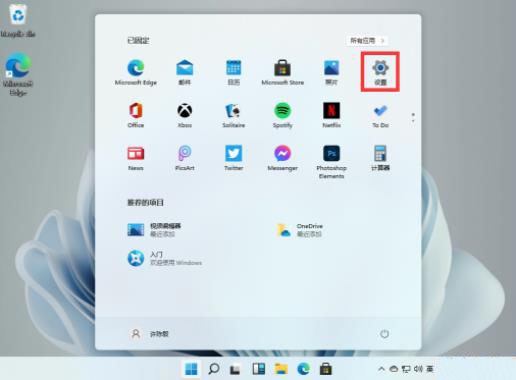
3、在设置中找到【time & language】点击并进入。如图所示:
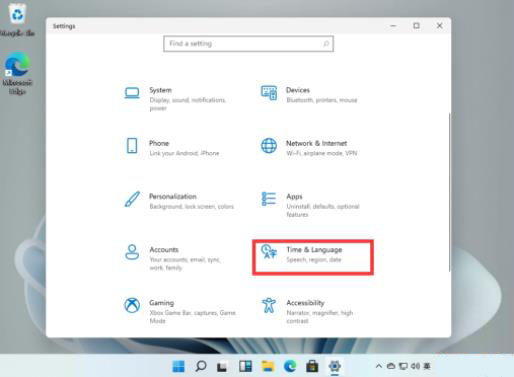
4、在语言栏中找到【add a language】创建新的语言。如图所示:
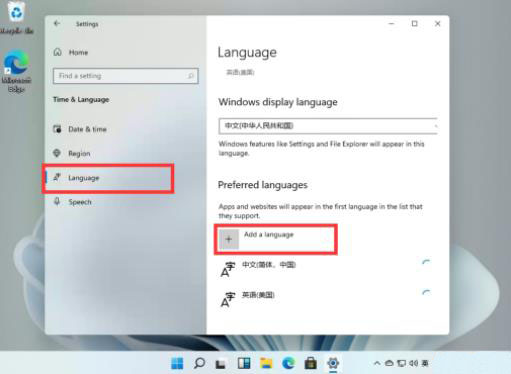
5、然后找到我们的中文【Chinese】然后按照提示安装就可以了。如图所示:
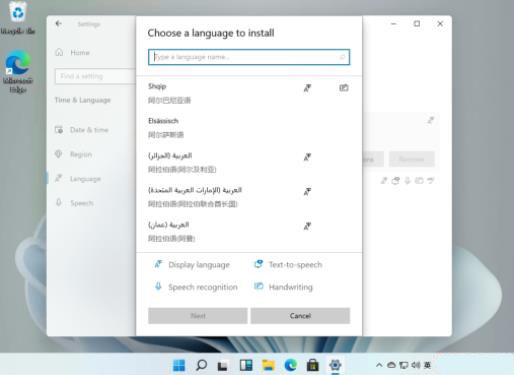
关于win11系统安装中文语言包的操作步骤就为大家分享到这里了,需要我们注意的是,目前win11系统没有正式上线,微软官方的中文语言包也不是很全,安装完毕之后有部分无法安装,是因为微软官方没有将中文包上传,但是有部分汉化版已经不影响我们的使用了。
推荐阅读
"老白菜u盘启动盘电脑重装得力助手"
- win11系统如何设置指纹解锁 2024-05-07
- win10系统玩dnf不能打字如何解决 2024-05-06
- win11系统提示程序阻止关机怎么办 2024-05-04
- win10系统共享文件没有权限访问如何解决 2024-05-02
win11系统如何关闭休眠按钮
- win10系统输入法不见了怎么解决 2024-04-30
- win10系统如何设置共享打印机 2024-04-29
- win10系统设置打不开如何解决 2024-04-29
- win11系统不能共享打印机怎么办 2024-04-27
老白菜下载
更多-
 老白菜怎样一键制作u盘启动盘
老白菜怎样一键制作u盘启动盘软件大小:358 MB
-
 老白菜超级u盘启动制作工具UEFI版7.3下载
老白菜超级u盘启动制作工具UEFI版7.3下载软件大小:490 MB
-
 老白菜一键u盘装ghost XP系统详细图文教程
老白菜一键u盘装ghost XP系统详细图文教程软件大小:358 MB
-
 老白菜装机工具在线安装工具下载
老白菜装机工具在线安装工具下载软件大小:3.03 MB










